对于热爱手游的玩家来说,沉浸在游戏的音效和氛围中至关重要,当你满怀期待地插上耳机,却发现电脑前面的耳机插孔毫无反应,这无疑会令人感到沮丧,别担心,本文将为你详细解析这一问题,并提供一系列实用的解决方案,让你重新享受游戏带来的乐趣。
当你发现电脑前面的耳机插孔无反应时,首先要考虑的是驱动问题,电脑的声卡驱动可能没有安装正确或已损坏,导致耳机无法发声,为了解决这个问题,你可以尝试更新声卡驱动,右键点击“此电脑”或“计算机”,选择“管理”,在弹出的窗口中找到“设备管理器”,然后展开“声音、视频和游戏控制器”选项,你可以看到声卡设备的名称,右键点击它,选择“更新驱动程序软件”,系统会自动搜索并安装最新的驱动程序。
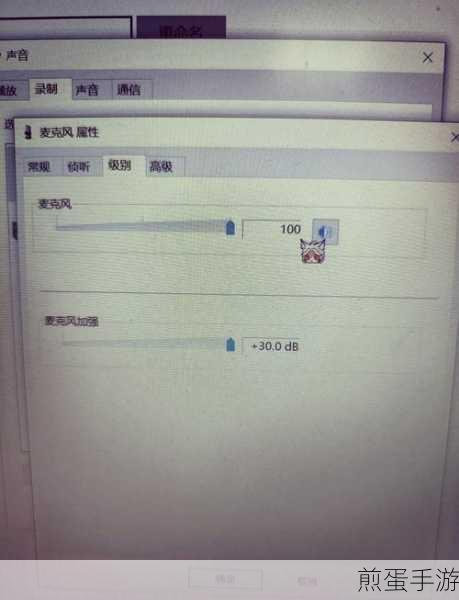
除了驱动问题,音频设置也可能是导致耳机无反应的原因之一,操作系统可能会默认将音频输出设备设置为扬声器,而不是耳机,为了解决这个问题,你需要调整音频设置,右键点击任务栏右下角的音量图标,选择“声音”,在弹出的窗口中,选择“播放”选项卡,找到你的耳机设备,右键点击它,选择“设置为默认设备”,点击“应用”和“确定”按钮,保存设置。
硬件连接问题同样不容忽视,耳机可能没有正确连接到电脑前面板的音频插孔,或者插孔本身存在问题,你可以尝试重新插拔耳机,确保它完全插入插孔,如果问题依旧存在,你可以尝试将耳机插入电脑后面的音频插孔,看看是否能正常工作,如果后面的插孔可以正常使用,那么很可能是前面板的插孔或相关线缆存在问题。
主板设置也可能影响到前面板音频插孔的正常使用,某些电脑的主板需要设置前面板音频插孔为启用状态,否则无法输出声音,为了解决这个问题,你需要进入BIOS或UEFI设置,找到与音频相关的选项,确保前面板音频插孔被启用,如果你不熟悉BIOS或UEFI的设置,建议查阅主板的说明书或寻求专业人员的帮助。
耳机本身也可能存在故障,你可以尝试将耳机插入其他设备,看看是否能正常工作,如果耳机在其他设备上也无法发声,那么很可能是耳机本身的问题,你可以考虑更换一副新的耳机。
除了以上几种常见原因,还有一些其他因素也可能导致电脑前面的耳机插孔无反应,某些软件可能与音频驱动或系统设置冲突,导致音频输出问题,你可以尝试在安全模式下启动电脑,看看问题是否得到解决,如果问题依旧存在,你可以考虑卸载最近安装的软件,以排查是否存在软件冲突的问题。
让我们来聊聊与电脑前面耳机插孔无反应相关的最新手游热点或攻略互动吧!
热点关联一:沉浸式手游体验
对于手游玩家来说,沉浸式的游戏体验至关重要,当你戴上耳机,沉浸在游戏的音效和氛围中时,你会更加专注于游戏,从而获得更好的游戏体验,解决电脑前面耳机插孔无反应的问题,对于提升手游体验来说至关重要。
玩法和操作方式:
- 选择一款支持高质量音效的手游,如《原神》或《和平精英》。
- 插上耳机,确保音频输出设备设置为耳机。
- 调整游戏音效设置,以获得最佳的听觉体验。
- 沉浸在游戏的音效和氛围中,享受沉浸式的游戏体验。
热点关联二:耳机推荐与选择
选择一款适合自己的耳机,对于提升手游体验同样至关重要,不同的耳机在音质、舒适度、降噪效果等方面都有所不同,你需要根据自己的需求和预算,选择一款适合自己的耳机。
玩法和操作方式:
- 了解不同品牌和型号的耳机特点,如音质、舒适度、降噪效果等。
- 根据自己的需求和预算,选择一款适合自己的耳机。
- 插上耳机,测试音质和舒适度,确保它符合你的期望。
- 在手游中享受高质量的音效和沉浸式的游戏体验。
热点关联三:音频设置优化
除了解决电脑前面耳机插孔无反应的问题外,你还可以通过优化音频设置来提升手游体验,你可以调整游戏音效的音量、均衡器等设置,以获得最佳的听觉效果。
玩法和操作方式:
- 进入游戏设置,找到音效设置选项。
- 调整音量、均衡器等设置,以获得最佳的听觉效果。
- 尝试不同的音效设置组合,找到最适合自己的设置方案。
- 在手游中享受优化后的音效和沉浸式的游戏体验。
电脑前面的耳机插孔无反应的特别之处在于,它可能涉及到多个方面的问题,包括驱动、设置、硬件连接、主板设置以及耳机本身等,在解决问题时,你需要综合考虑各种因素,并逐一排查,你也可以通过优化音频设置和选择适合自己的耳机来提升手游体验,希望本文能够帮助你解决电脑前面耳机插孔无反应的问题,让你重新享受游戏带来的乐趣!







